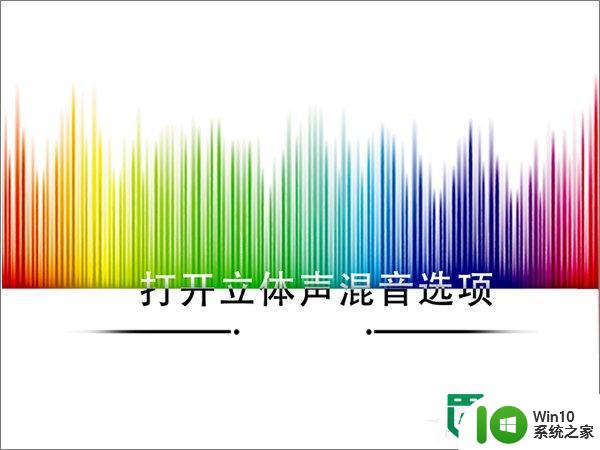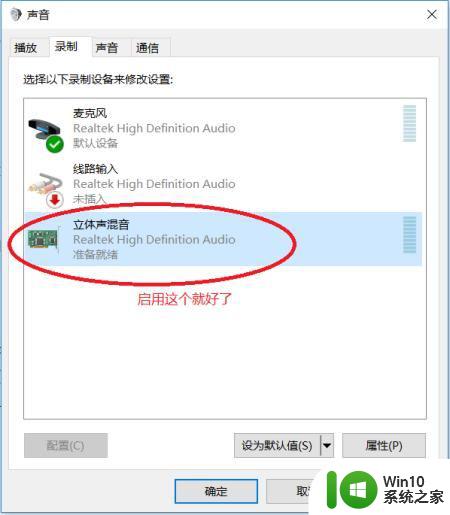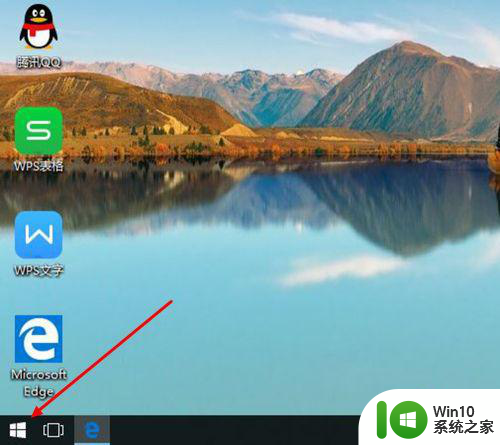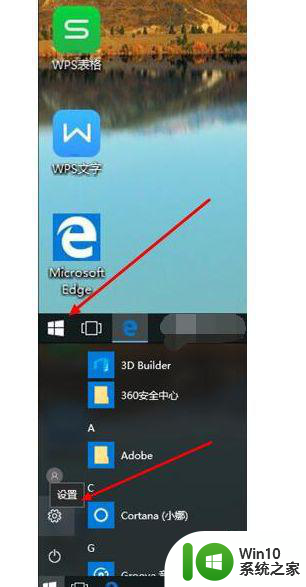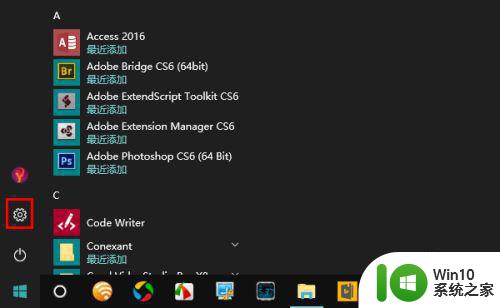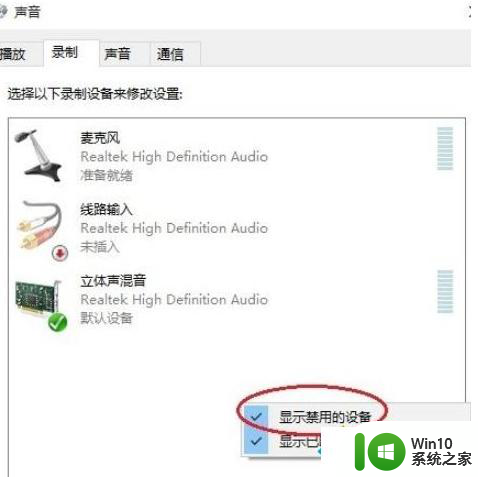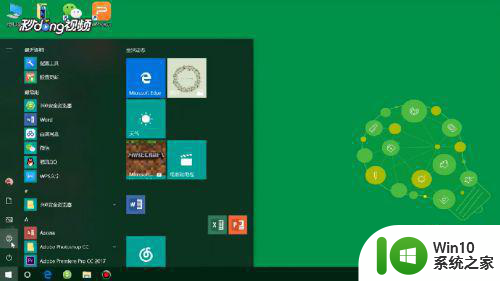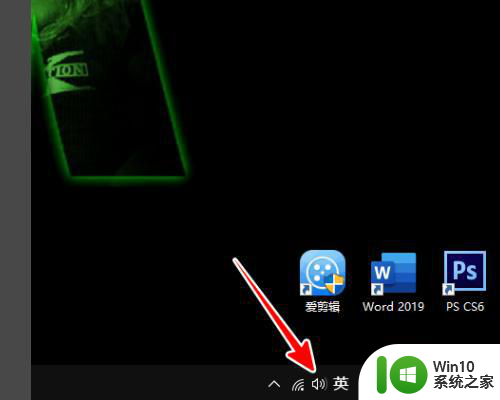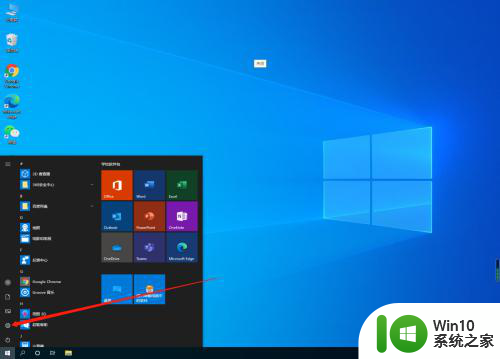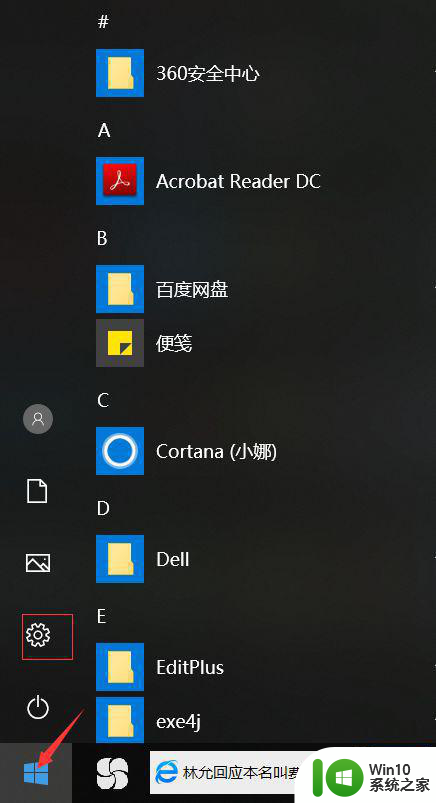win10录音设置中没有立体声混音选项如何解决 如何在win10录音设备中添加立体声混音选项
更新时间:2023-06-01 08:57:43作者:yang
win10录音设置中没有立体声混音选项如何解决,随着Win10操作系统的广泛应用,越来越多的用户发现在录音设置中缺少立体声混音选项,这使得用户无法在录音设备中添加该选项,进而无法实现一些重要的录音操作。然而虽然Win10默认没有此选项,但并不意味着不能解决。在本文中我们将分享一些解决方法,帮助用户在Win10中添加立体声混音选项,以实现更加高质量的录音效果。
1、打开windows设置,打开窗口的设备。
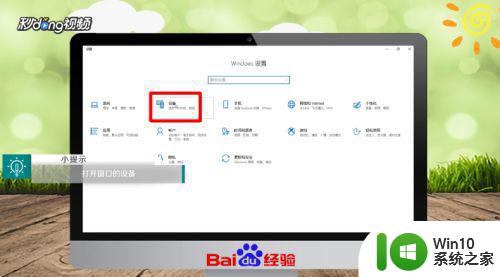
2、点击窗口右侧的“声音设置”,打开管理声音设置。
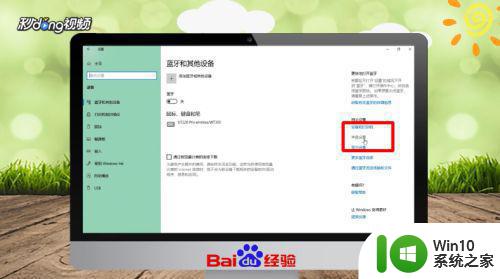
3、点击“立体声混音”,点击“启用”即可。
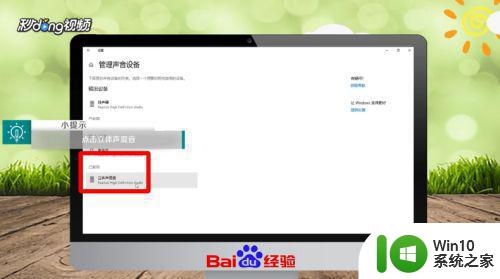
以上就是解决win10录音设置中没有立体声混音选项的方法,以及如何在win10录音设备中添加立体声混音选项的全部内容,不清楚的用户可以参考上面的步骤进行操作,希望对大家有所帮助,谢谢。